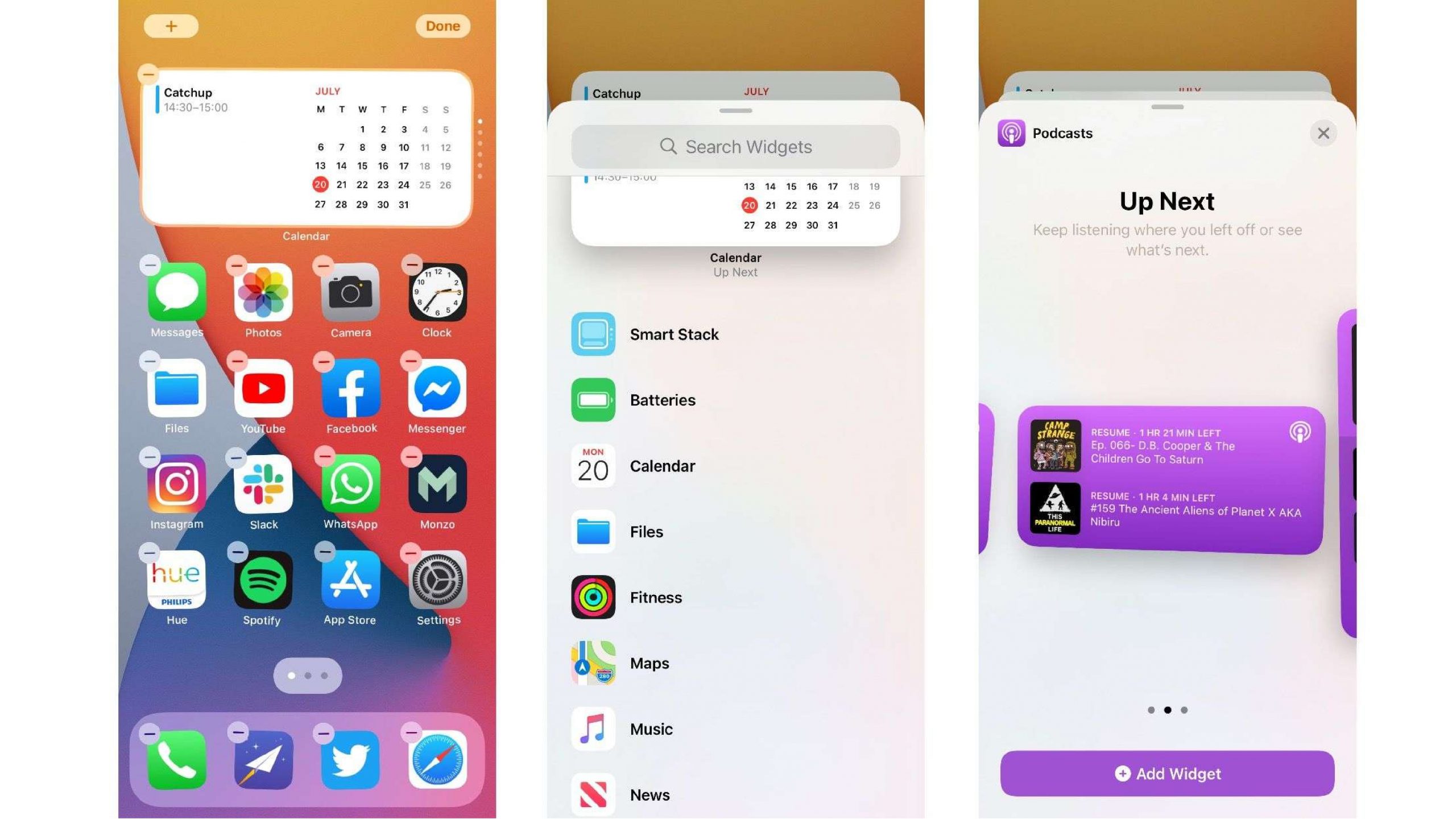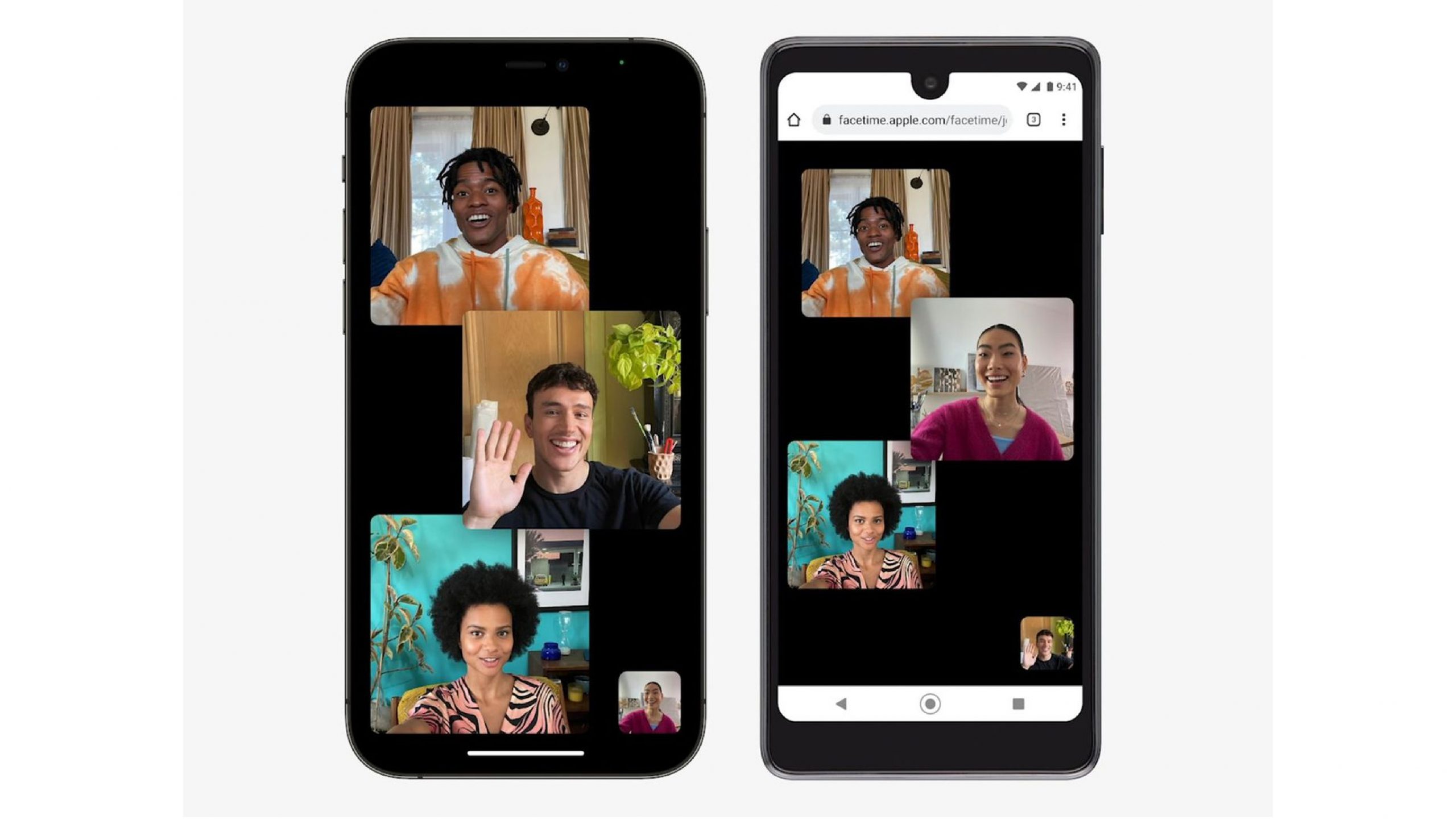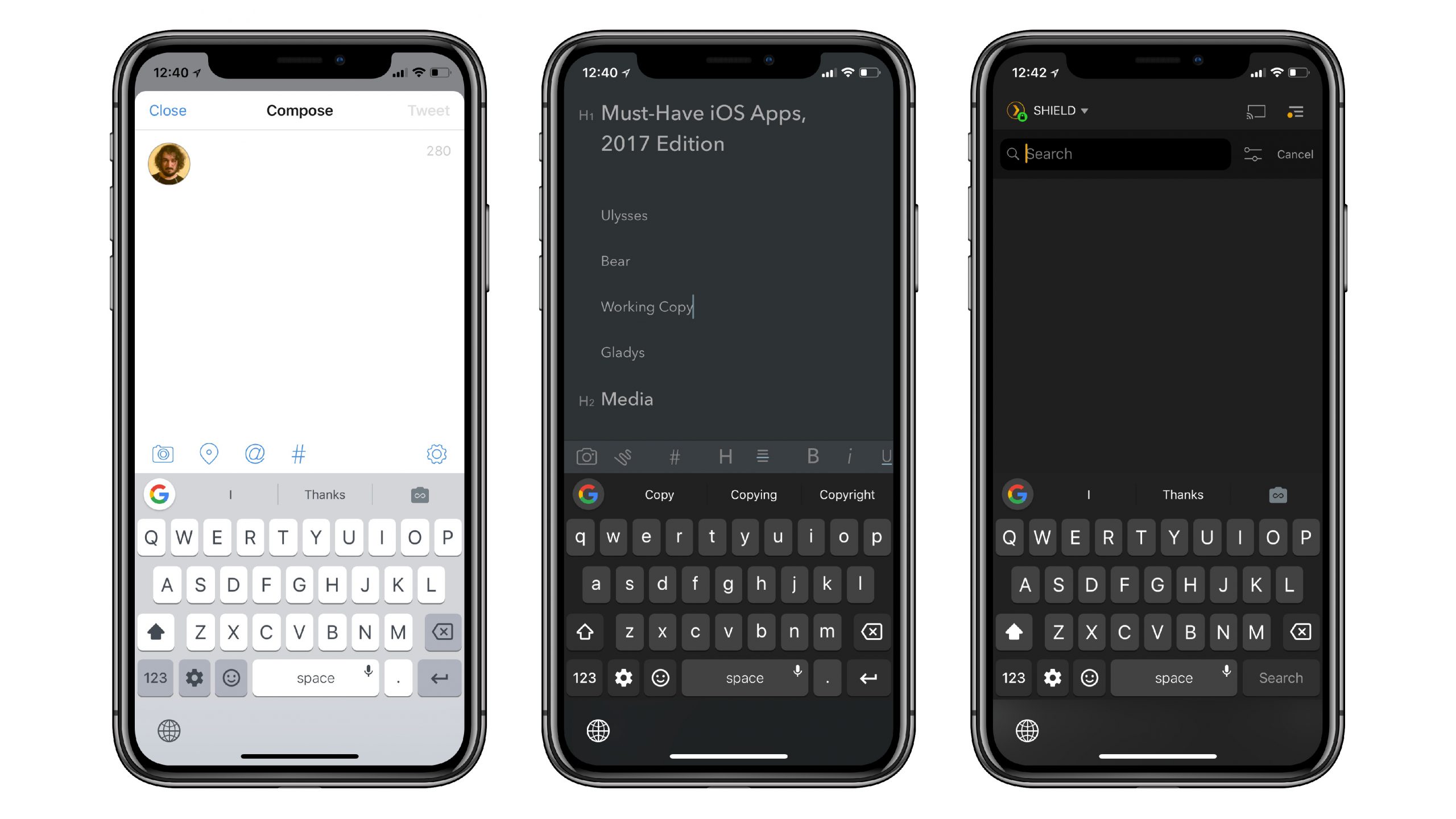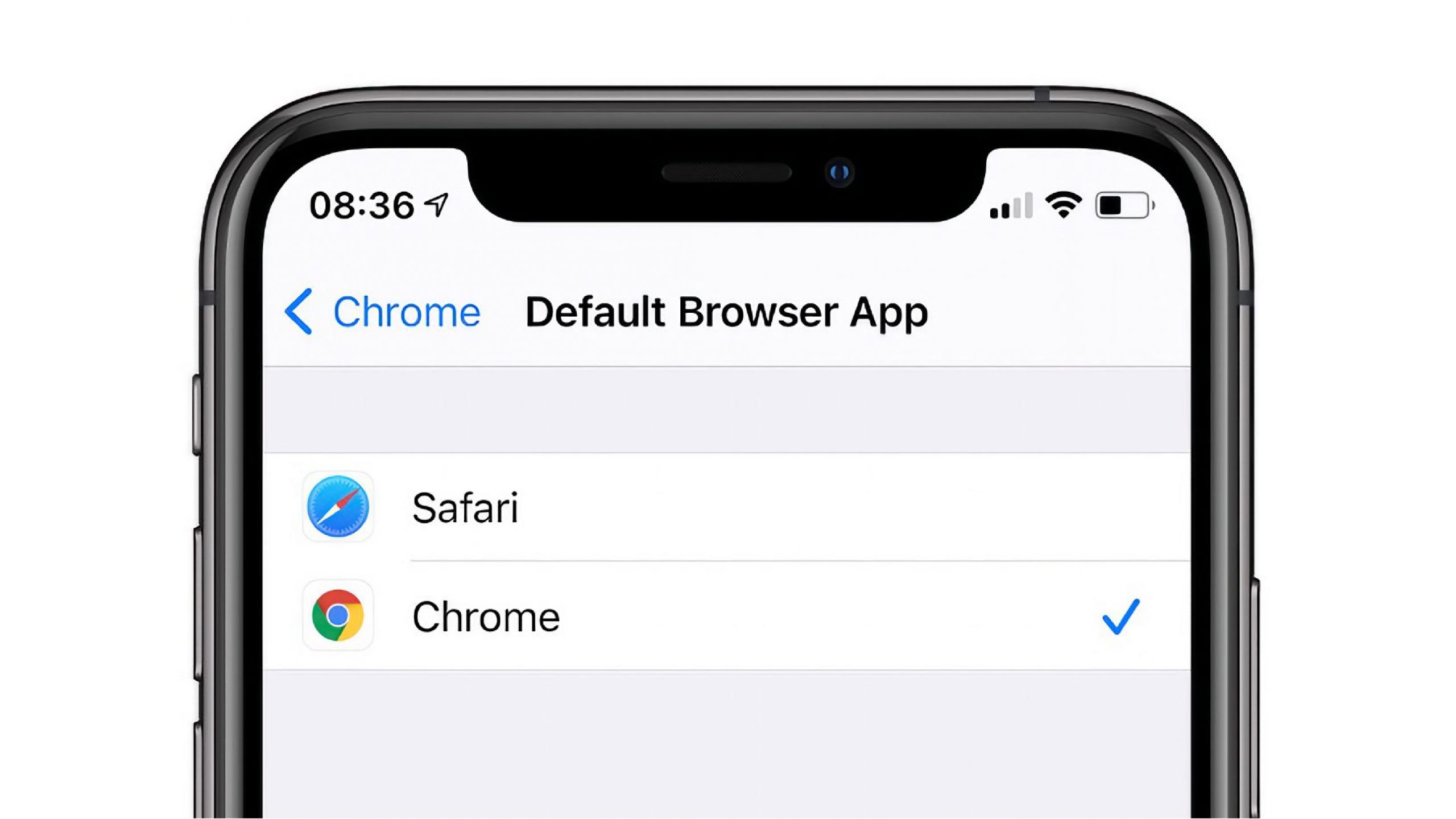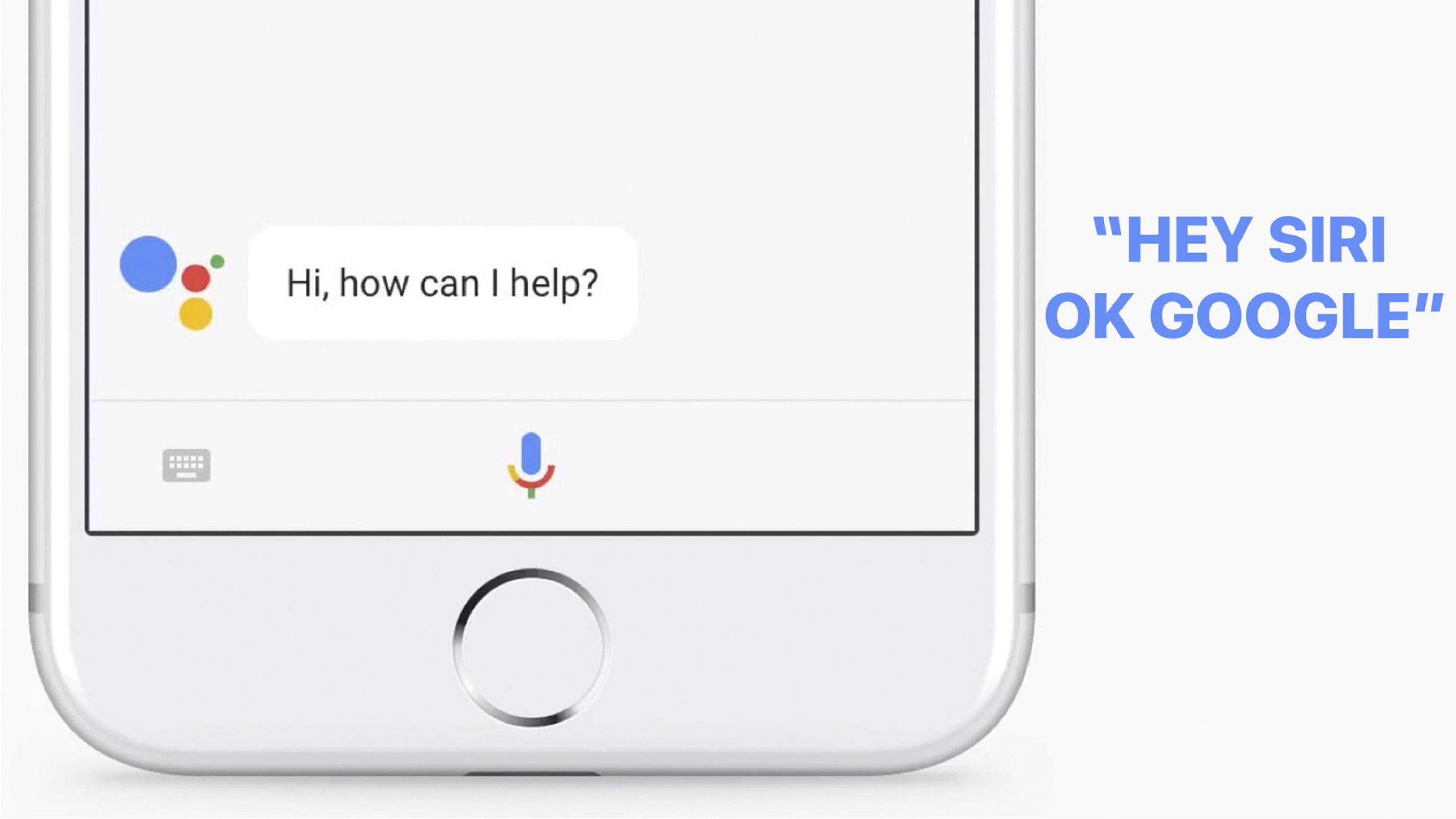- Trang chủ
- Kiến thức bổ ích
- 24H Công Nghệ
- 5 mẹo giúp iPhone của bạn hoạt động như Android

5 mẹo giúp iPhone của bạn hoạt động như Android
Bạn vừa sở hữu một chiếc iPhone mới sau một thời gian dài sử dụng Samsung. Ban đầu, bạn dường như cảm thấy không quen với hệ điều hành iOS cùng các thao tác và tính năng trên iPhone. May mắn thay, bạn có thể rất vui khi nghe rằng có một số mẹo giúp iPhone của bạn hoạt động giống điện thoại Android cũ của bạn hơn. Ngay sau đây, Seve7 sẽ chia sẻ đến bạn 5 mẹo giúp iPhone của bạn hoạt động như Android.
Tạo màn hình chính tùy chỉnh với các widget và Smart Stack
Bạn có thể hiểu đơn giản Widget là một phím tắt để mở nhanh một ứng dụng khác trên màn hình chính của thiết bị. Nó giúp cho bạn có thể nắm giữ thông tin một cách dễ dàng hơn.
Thật tuyệt vời khi iPhone của bạn cũng hỗ trợ các widget trên màn hình chính. Bạn có thể thêm một tiện ích con hoặc tạo Smart Stack (Ngăn xếp thông minh) sẽ xoay vòng qua một loạt tiện ích con dựa trên những tiện ích con nào bạn tương tác và thời gian trong ngày.
Tạo một widget trên màn hình iPhone của bạn bằng cách nhấn và giữ vào một chỗ trống. Bạn có thể làm điều đó ngay phía trên các ứng dụng trong thanh dock (nơi có hàng dấu chấm cho mỗi màn hình chính). Nhấn vào dấu cộng ở góc trên cùng bên trái, sau đó kéo và thả các widget vào màn hình của bạn.
Tạo một Smart Stack của riêng bạn bằng cách kéo các tiện ích con có cùng kích thước lên trên một ngăn xếp khác.
Sử dụng FaceTime để trò chuyện với bạn bè dùng Android của bạn
Trong iOS 15, bạn có thể FaceTime với bạn bè và thành viên gia đình không có thiết bị Apple. Nó có thể không làm cho iPhone của bạn cảm thấy giống với điện thoại Android cũ của bạn theo cách giống như các mẹo khác trong danh sách này. Nhưng nó có thể giúp ích cho quá trình chuyển đổi vì nó cung cấp một cách để dễ dàng trò chuyện video với bạn bè dùng Android của bạn mà không cần phải cài đặt ứng dụng mới.
Gọi FaceTime hoạt động hơi khác khi bạn đang giao tiếp với người dùng thiết bị không phải của Apple. Bạn cần tạo một liên kết mà họ có thể nhấp hoặc nhấn để tham gia cuộc gọi từ trình duyệt web. Chỉ cần mở ứng dụng FaceTime và nhấn vào nút Tạo liên kết để bắt đầu. Từ đó, bạn có thể chỉ cần sao chép liên kết hoặc nhấn vào một ứng dụng như Tin nhắn hoặc Thư để chia sẻ lời mời với bạn bè hoặc thành viên gia đình của mình.
Cài đặt bàn phím của Android trên iPhone
Những thứ nhỏ nhặt có thể là thứ mà chúng ta thiếu nhất trên các thiết bị cũ của mình. Lấy bàn phím làm ví dụ. Bàn phím của Google, Gboard, được nhiều người dùng Android yêu thích. Nhưng đừng lo lắng, bạn có thể cài đặt bàn phím của bên thứ ba trên iPhone. Bàn phím Gboard của Android có sẵn trên iPhone nếu bạn muốn thử. Mặc dù bạn có thể thấy chúng không được trang bị nhiều tính năng như các thiết bị tương đương của Android.
Sử dụng các ứng dụng của Google thay thế ứng dụng của Apple
Google đã làm rất tốt trong việc cập nhật các ứng dụng tương tự mà bạn đã biết và yêu thích ở Android trên iPhone. Thay vì liên kết bạn với từng ứng dụng Google, bạn có thể đến trang dành cho nhà phát triển của Google trong App Store, nơi bạn có thể tìm thấy tất cả các ứng dụng có sẵn cho iPhone (hoặc iPad).
Bạn có thể ngạc nhiên về số lượng ứng dụng mà Google đã xây dựng cho iPhone. Google Maps, Gmail, trình duyệt Chrome, Google Documents, Google Drive và Google Keep chỉ là một số ứng dụng nổi bật. Ngoài ra Google còn cung cấp nhiều ứng dụng hữu ích khác dành cho bạn trên iPhone.
Sử dụng Trợ lý Google thay thế cho Siri
Một trong những ứng dụng mà Google đã cung cấp trên iPhone đáng để chỉ ra là Trợ lý Google. Đối với những người muốn sử dụng trợ lý ảo của Google thay vì của Apple, bạn có thể tải xuống và cài đặt ứng dụng chuyên dụng.
Nhưng điều đó không giải quyết được vấn đề không thể nói, “Này, Google” và iPhone của bạn phản hồi. Để làm được điều đó, bạn sẽ cần tạo một Phím tắt trong ứng dụng Phím tắt sẽ sử dụng Siri để khởi chạy Trợ lý Google.
Khi đã cài đặt Trợ lý Google trên điện thoại của bạn, hãy mở ứng dụng Phím tắt và nhấn vào dấu cộng để tạo một phím tắt mới. Nhấn vào Thêm hành động > Ứng dụng > Trợ lý > Hỏi Google và tắt Hiển thị khi chạy. Đặt tên cho Phím tắt là “Này, Google” hoặc “OK, Google”.
Lần tới khi bạn muốn nói chuyện với Trợ lý Google, hãy kích hoạt Siri (giữ nút bên cạnh hoặc nói, “Này, Siri”) và sau đó sử dụng tên Phím tắt của bạn.
Ví dụ: bạn có thể nói “Này, Siri, OK, Google, thời tiết thế nào?” Và Siri sẽ chuyển yêu cầu của bạn đến ứng dụng Trợ lý Google.
>> Xem thêm: Cách nhanh nhất để sạc iPhone của bạn nếu bạn không có thời gian
Tai Nghe OneOdio A70 | Hi-Res Audio | Bluetooth – Sky Blue
OneOdio OpenRock S | Tai Nghe Bluetooth Thể Thao Chống Nước IPX5
Pin Dự Phòng Azeada AZ-P11 20.000mAh Kèm Cáp Sạc Nhanh 22.5W
CTY CP THƯƠNG MẠI ATV VIỆT NAM
Địa chỉ Hà Nội : 16 B06 An Vượng Villa Dương Nội Hà Đông
DKKD : số 0109653550 do Sở Kế hoạch và Đầu tư TP Hà Nội cấp lần đầu 31/05/2021
Email : hotro@seve7.vn
Tổng đài CSKH : 084.6886.000
Thời gian : 8:30 - 18:00 (Thứ 2 - Thứ 7)
HỖ TRỢ KHÁCH HÀNG 24/7
Hotline bán hàng : 084.6886.000 hoặc 097.1830.086
Hotline kĩ thuật : 084.3434.000
Email : hotro@seve7.vn
Địa chỉ Hà Nội : Số 10 Ngõ 108 Trần Phú- Hà Đông- Hà Nội
PHƯƠNG THỨC THANH TOÁN
Theo dõi seven trên các kênh
Copyrights © 2021 by Seve7. Powered by Seve7- Designed by JupiterMedia